Resolução do erro "Error Code 49: Invalid credential" ao fazer login em Console Web do RAID Intel® 3 em determinadas versões não inglesas do sistema operacional Windows*
Erro do "Código de erro 49: credenciais inválidas" ao fazer login no Console Web do RAID Intel® 3 (RWC3) usando contas do administrador do Windows* em versões não inglesas do sistema operacional Windows* (SO):
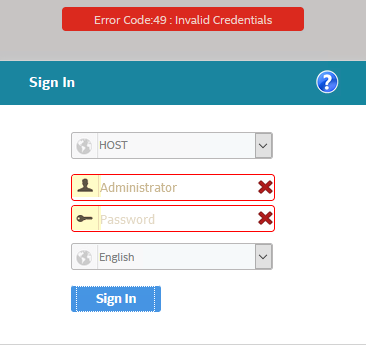
Console Web do RAID Intel® 3 (RWC3) é apenas para o idioma inglês. Preencha as etapas a seguir para versões não inglesas do Windows* antes de fazer login no RWC3:
- Feche o RWC3.
- Navegue até a pasta de instalação RWC3 e abra o arquivo LSA.conf usando um editor de texto, como Notepad*. Por padrão, isso é encontrado em C:\Arquivos do programa(x86)\LSI\LSIStorageAuthority\conf\LSA.conf.
- Encontre ou pesquise esta linha: full_access_groups = Administradores e mudança Administradores para o nome do grupo traduzido.1 Por exemplo:
- Alemão: full_access_groups = Administratoren
- Salve e feche o editor de texto.
- Reinicie o LSAService do gerenciador de tarefas ou reinicie o sistema.
- Iniciar sessão Para RWC3 usando a credencial da conta do Administrador do Windows.
Nota Algumas versões não inglesas do Windows*, como russo, usam caracteres não latinos para o nome de usuário da conta do administrador nativo, que tem limitações adicionais e exigem etapas adicionais. Consulte o problema de login do RWC3 no sistema operacional Windows* da língua russa para obter informações adicionais.
1 Para identificar o nome do grupo traduzido para a versão do Windows* que você está usando:
- Execute o prompt de comando lusrmgr.msc ou PowerShell* para iniciar os Usuários e Grupos Locais.
- Selecione Grupos no painel esquerdo e encontre o grupo Administradores no painel do meio no idioma do Windows que você está usando:
